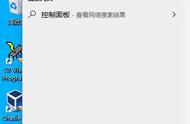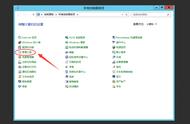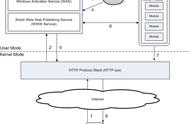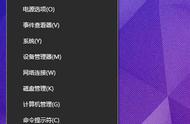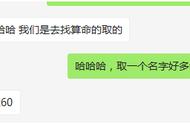图3.4 关闭Nginx服务
(5)设置防火墙。如果非本机的浏览器想要访问网页,则需要设置防火墙端口的权限。对于大型网站而言,服务器系统一般为Linux,Windows系统下的Nginx安装一般只是为了方便本地开发,非本机浏览器访问的场景比较少,因此防火墙的设置不是必需的。如果开发时有非本机访问的情况,可以暂时关闭Windows防火墙。
2.在CentOS系统中安装Nginx
在Centos系统中安装Nginx时,虽然也可以从官网上下载安装,但是操作比较复杂。因此,这里推荐使用yum安装,这种安装方式简单方便且不易出错,具体操作步骤如下:
(1)添加Nginx源。在默认情况下,CentOS系统中不包含Nginx源,添加Nginx源的命令如代码3.2所示,其中“”为换行符。添加成功后,会在/etc/yum.repos.d目录下多出一个nginx.repo文件。
代码3.2 添加Nginx源的命令
sudo rpm -ivh
http://nginx.org/packages/centos/7/noarch/RPMS/nginx-release-centos-7-0.
el7.ngx.noarch.rpm
(2)安装Nginx的命令如代码3.3所示。在CentOS系统中,Nginx默认安装在/etc/nginx目录下,配置文件是/etc/nginx/nginx.conf,运行日志的路径是/var/log/nginx/,默认网页资源存放在/usr/share/nginx/html/目录下。
代码3.3 安装Nginx的命令
sudo yum -y install nginx
(3)修改配置。Nginx的配置文件是/etc/nginx/nginx.conf,默认的配置文件如代码3.4所示,其中,“…”是省略的意思,“#”后面是对属性的注释。如果是本地调试,保持默认配置即可。
代码3.4 CentOS系统中的Nginx配置
server {
listen 80; #端口,80为HTTP的默认端口
server_name default_server; #服务名称
…
location / {
root /usr/share/nginx/html; #网页资源文件目录
index index.html; #网站默认网页
}
…
}
…
(4)启动服务。设置Nginx开机自动启动、启动服务和停止服务的命令如代码3.5所示。其中,“#”表示注释部分,输入命令时不需要输入,后文不再赘述。
代码3.5 Nginx的启动命令
sudo systemctl enable nginx #设置开机启动
sudo systemctl start nginx #启动服务
sudo systemctl stop nginx #停止服务
(5)配置防火墙。一般经过步骤(4)的配置就能启动Nginx了,但如果防火墙是开启状态的话,非本机浏览器是不能访问网页的,因此这里需要配置防火墙。配置防火墙的命令如代码3.6所示,命令需要按顺序执行。
代码3.6 配置防火墙的命令
sudo firewall-cmd --add-service=http --permanent #开启防火墙的HTTP服务
#打开端口,根据Nginx的端口配置,替换80即可
sudo firewall-cmd --add-port=80/tcp –permanent
sudo firewall-cmd --reload #重启防火墙
防火墙配置成功后,非本机浏览器访问网页的效果如图3.5所示。

图3.5 非本机浏览器访问网页
需要注意的是,如果有明确的Nginx版本要求的话,需要从官网上下载安装。
构造一个简单的网页安装完Nginx后,有一个默认的网页,如图3.3或图3.5所示。这个网页只有一个html文件,这与我们平常的网页结构不一样,这样的网页会造成我们对前端网页工作原理的理解不够全面。我们一般把一个网页分成一个HTML文件、多个CSS样式文件和多个Javascript文件,因此在介绍前端工作原理之前,我们还需要构造一个简单的网页,该网页将包含一个HTML文件、两个CSS文件和两个JavaScript文件。
注意:本节构造的网页只是为了方便对3.1.3小节的讲解,其中的编码细节不作为现实编码的参考。
1.创建一个HTML文件
创建一个abc.html文件,如代码3.7所示。HTML文件主要用来设置网页的属性和定义页面元素,这个页面的元素主要包括标题、一行文字和按钮。
代码3.7 abd.html文件的代码
<!DOCTYPE html> <!-- 采用HTML5标准 -->
<html> <!-- 文档开始点 -->
<head> <!-- 头部元素开始点 -->
<meta charset="utf-8"> <!-- 设置网页属性 -->
<title>简单的例子</title> <!-- 网页标签的名称 -->
<link rel="stylesheet" href="css_1.css"> <!-- 引用css文件 -->
<link rel="stylesheet" href="css_2.css">
</head> <!-- 头部元素结束点 -->
<body> <!-- 主体开始点 -->
<div class="title">简单的翻译例子</div> <!-- 网页元素:标题 -->
<span id="id_text">Hello World.</span> <!-- 网页元素:一行文字 -->
<button onclick="translates()">转换</button> <!-- 网页元素:按钮 -->
</body> <!-- 主体结束点 -->
<script src="js_1.js"></script> <!-- 引用JavaScript文件 -->
<script src="js_2.js"></script>
</html> <!-- 文档结束点 -->这里需要明确一点,除了用iframe嵌入网页的情况外,一个网页只有一个HTML文件。在HTML的规范中,除了<!DOCTYPE html>这样的标准声明外,其他的内容都应该包含在<html></html>中。而<html></html>里面的内容主要包含头部元素(<head></head>)和主体(<body></body>)两个部分,头部元素主要包含一些网页属性的设置,而主体才是网页元素被定义的部分。
HTML文件可以引用多个CSS样式文件,引用CSS文件的位置一般在<head></head>中,这样有利于网页的加载,在后续工作原理的讲解中会详细说明。
HTML文件可以引用多个JavaScript脚本文件,引用的位置一般在<body></body>之后,这样有利于网页的显示,也能避免一些错误,在后续的工作原理中会详细说明。
注意:网页元素(如按钮等)写在<body></body>外或<html></html>外,网页仍会正常显示,因为浏览器具有容错机制,但这样并非HTML规范的本意。
2.创建两个JavaScript文件
下面创建两个JavaScript文件,用来进行网页的交互处理。第一个文件命名为js_1.js,如代码3.8所示,其内容主要是定义两个变量。
代码3.8 js_1.js文件的代码
var EnglishText = "Hello World.";
var ChineseText = "你好,世界。";
另一个文件命名为js_2.js,如代码3.9所示,其内容是转换网页上的文字。在网页上单击按钮后会调用此函数,代码3.7中的“<buttononclick="translates()">转换</button>”绑定了translates()函数。
代码3.9 js_2.js文件的代码
var translates = function() {
var text = document.getElementById("id_text").innerText;
if(text == EnglishText){
document.getElementById("id_text").innerText = ChineseText;
} else {
document.getElementById("id_text").innerText = EnglishText;
}
}
JavaScript本身没有命名空间之类的限定,只要在同一个HTML文件中被引用就可以互相调用。例如上例中,页面引用了js_1.js和js_2.js两个JavaScript文件,而js_2.js中的函数则可以直接使用js_1.js中定义的变量。
注意:这里的两个JavaScript文件内容可以写在一个JavaScript文件中,分为两个JavaScript文件只是为了模拟多个JavaScript文件的情况。
3.创建两个CSS文件
下面创建两个CSS样式文件。CSS样式文件的作用是给HTML文件中的网页元素提供样式和布局设置,如提供字号大小、间距和颜色等设置。一个CSS文件命名为css_1.css,如代码3.10所示,其内容是定义标题的样式。代码3.7中的“<div class="title">简单的翻译例子</div>”绑定了title这个样式属性。
代码3.10 css_1.css文件的代码
/* 定义标题的样式 */
.title{
margin-bottom: 10px;
font-size: 32px;
}
另一个CSS文件命名为css_2.css,如代码3.11所示,其内容是定义文字的样式。代码3.7中的“<span id="id_text">Hello World.</span>”是通过id(id_text)绑定样式属性的。
代码3.11 css_2.css文件的代码
/* 定义文字的样式 */
#id_text{
font-size: 20px;
}
注意:这里的两个样式定义可以写在一个CSS文件中,分成两个CSS文件只是为了模拟多个CSS文件的情况。
4.发布网页
为了后续对网页地址说明的方便,下面在Nginx的网页资源目录下创建一个sample文件夹,把刚创建的abc.html、css_1.css、css_2.css、js_1.js和js_2.js文件放到sample文件夹内。以Windows系统中的Nginx为例,目录结构如图3.6所示。

图3.6 Nginx中的目录结构
在Nginx默认配置的情况下,在浏览器的地址栏中输入http://localhost/sample/abc.html,显示的页面如图3.7所示。

图3.7 页面效果
单击“转换”按钮后将会转换文字,如图3.8所示。